- Mwandishi Jason Gerald [email protected].
- Public 2024-01-19 22:14.
- Mwisho uliobadilishwa 2025-01-23 12:48.
Programu hasidi (pia inajulikana kama programu hasidi au programu hasidi) inaweza kuingiliana na kompyuta kukusanya data ya kibinafsi, kupata programu au mifumo kwenye mtandao, na kuzuia utendaji wake kuifanya iwe na ufanisi. Walakini, kuna ishara ambazo zinaonyesha ikiwa kompyuta yako imeambukizwa na programu hasidi, na vile vile vitu unavyoweza kufanya kugundua na kuondoa programu hasidi kutoka kwa kompyuta yako. WikiHow inafundisha jinsi ya kugundua zisizo kwenye kompyuta yako.
Hatua
Njia ya 1 ya 2: Kugundua Programu hasidi kulingana na Utendaji wa Kompyuta
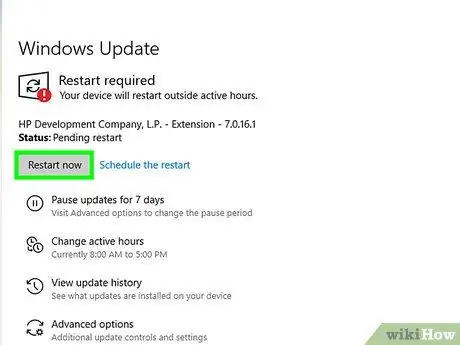
Hatua ya 1. Angalia ikiwa mfumo wa uendeshaji unayoendesha una toleo la hivi karibuni
Sasisho za mfumo wa uendeshaji zinaudhi. Walakini, sasisho za mfumo kawaida zinajumuisha marekebisho muhimu ya usalama. Ikiwa unashuku kuwa kompyuta yako ina programu hasidi, hakikisha mfumo wa uendeshaji wa kompyuta yako umesasishwa.
- Unaweza kusasisha Windows katika sehemu ya "Sasisha na Usalama" ya programu ya "Mipangilio ya Windows".
- Kwenye kompyuta za Mac, unaweza kusasisha mfumo wa uendeshaji kwa kubofya " Mapendeleo ya Mfumo ”Kwenye menyu ya Apple, kisha uchague" Sasisho la Programu " Kwa matoleo ya zamani ya MacOS, unaweza kusasisha mfumo wa uendeshaji kupitia Duka la App.
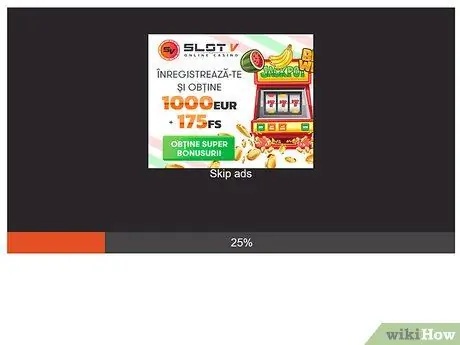
Hatua ya 2. Jihadharini ikiwa mara nyingi unaona madirisha ibukizi
Wakati kompyuta yako imeambukizwa na zisizo, unaweza kupata madirisha mengi na matangazo ya pop-up. Usipakue programu iliyotangazwa kwenye dirisha, hata kama programu iliyotangazwa ni antivirus au programu ya kupambana na zisizo. Daima pakua programu zinazojulikana kutoka kwa wavuti zinazoaminika.
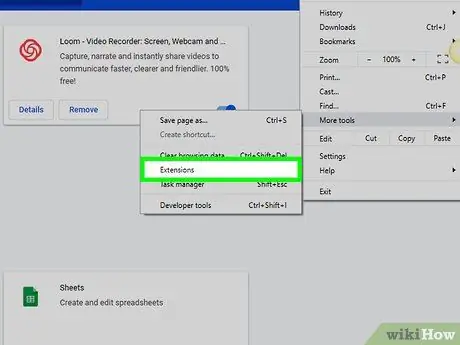
Hatua ya 3. Tafuta mwambaa zana mpya au ikoni
Ukiona barani za zana, viendelezi vya kivinjari, au aikoni mpya ambazo hazionekani kama zilisakinishwa kwa makusudi, kuna nafasi nzuri kwamba kompyuta yako ina programu hasidi.
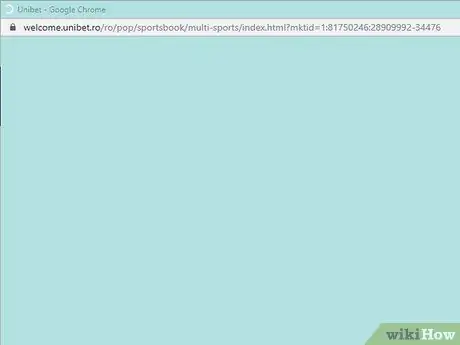
Hatua ya 4. Zingatia ikiwa unaelekezwa mara kwa mara kwenye kurasa za wavuti zisizotarajiwa
Ikiwa kivinjari chako kinabadilisha ukurasa wa nyumbani mara kwa mara au kuelekeza kwenye ukurasa mwingine wakati unatumia, kuna nafasi nzuri kwamba kompyuta yako ina programu hasidi.
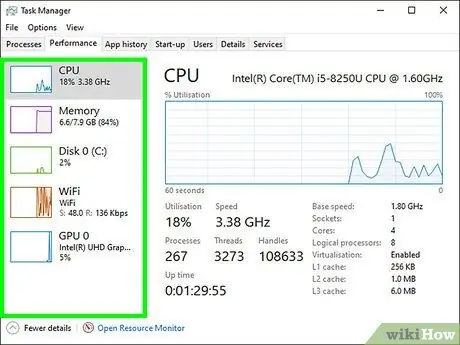
Hatua ya 5. Angalia ikiwa utendaji wa kompyuta huhisi polepole kuliko inavyopaswa kuwa
Programu hasidi nyingi huendesha nyuma na hutumia nguvu zaidi. Ikiwa kompyuta yako inahisi polepole, hata wakati programu zingine hazifanyi kazi, kuna nafasi nzuri kwamba kompyuta yako ina programu hasidi.
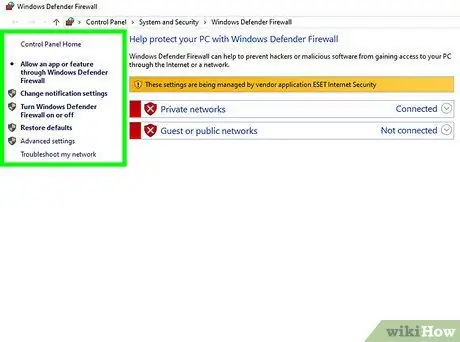
Hatua ya 6. Angalia ikiwa programu ya antivirus na firewall zimelemazwa
Programu hasidi zinaweza kuua programu za antivirus na firewall kwenye kompyuta yako bila idhini yako. Kwa hivyo, angalia ikiwa programu hizi mbili zinaendelea au la.

Hatua ya 7. Angalia ni mara ngapi kompyuta huanguka
Baadhi ya zisizo zinaweza kuharibu au kufuta faili fulani ambazo kompyuta yako inahitaji kufanya kazi kwa ufanisi. Ikiwa mfumo wako wa kufanya kazi au programu zingine hazitumiki, tembea polepole, au ukianguka bila kutarajia, kompyuta yako inaweza kuwa na programu hasidi.
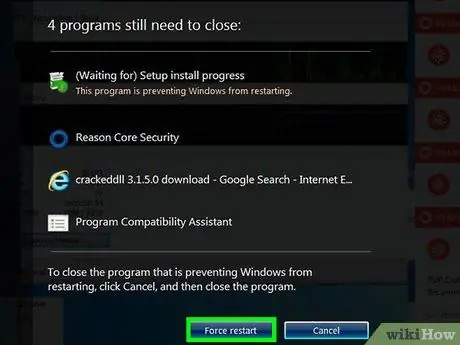
Hatua ya 8. Angalia majibu ya vifaa vilivyounganishwa kwa amri uliyotoa
Wakati mwingine, kuingiliwa kwa zisizo kunakuzuia kutumia kipanya chako, printa, kibodi, na huduma zingine. Ikiwa huwezi kutumia kazi za kawaida kwenye kompyuta yako, inawezekana kwamba kompyuta yako imeambukizwa na programu hasidi.
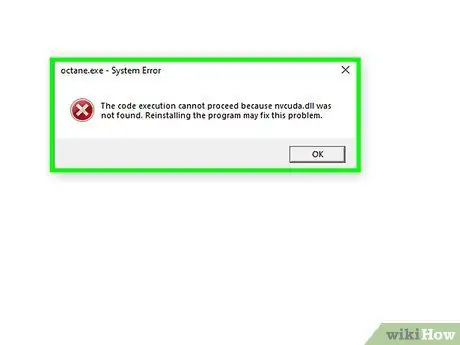
Hatua ya 9. Kumbuka idadi ya ujumbe wa makosa isiyo ya kawaida uliopokelewa
Wakati mwingine, zisizo huingiliana na mifumo ya kompyuta na huwafanya waonyeshe ujumbe wa makosa ya kushangaza au isiyo ya kawaida wakati unahitaji kutumia au kufikia programu. Ujumbe wa makosa ya mara kwa mara unaweza kuonyesha kwamba kompyuta yako imeambukizwa na programu hasidi.
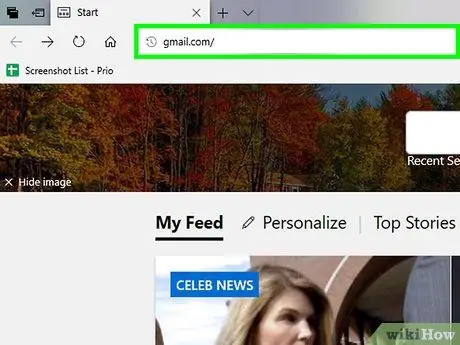
Hatua ya 10. Angalia ikiwa barua pepe zako za kibinafsi na akaunti za media ya kijamii zimedukuliwa
Ikiwa kuna ujumbe unaoshukiwa ambao haujaandika kwenye kikasha chako, au machapisho na ujumbe wa faragha ambao haukutuma faragha kwenye akaunti zako za media ya kijamii, inawezekana kwamba mfumo wa uendeshaji wa kompyuta yako umeambukizwa na programu hasidi.
Njia 2 ya 2: Kugundua Programu hasidi na Zana na Programu za Mtu wa tatu
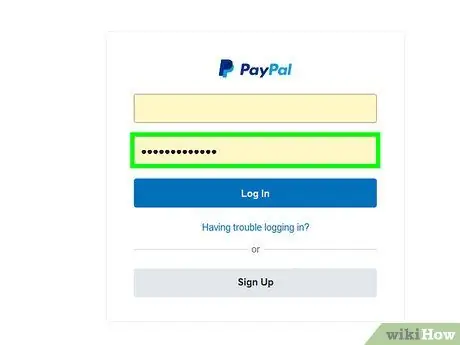
Hatua ya 1. Usiingize nywila au habari za kibinafsi kwenye kompyuta
Programu hasidi nyingi zinaweza kugundua unachoandika. Ikiwa unashuku kuwa kompyuta yako ina programu hasidi, usitumie kompyuta yako kwa sababu za benki na ununuzi. Pia, usiingize nywila au habari za kibinafsi unapotumia kompyuta.
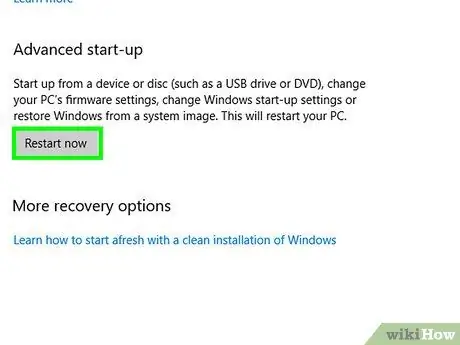
Hatua ya 2. Pakia Windows katika hali salama au hali salama
Fuata hatua hizi kupakia Windows 8 na 10 katika hali salama:
- Bonyeza ikoni ya menyu ya "Anza" kwenye kona ya chini kushoto ya skrini.
- Bonyeza ikoni ya "Nguvu".
- Shikilia " Shift "na bonyeza" Anzisha tena ”.
- Bonyeza " Shida ya shida ”.
- Bonyeza " Chaguzi za hali ya juu ”.
- Chagua " Anzisha tena ”.
-
Bonyeza kitufe"
Hatua ya 4.”Wakati Windows mizigo.
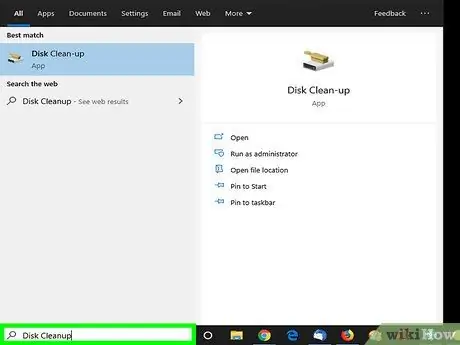
Hatua ya 3. Bonyeza ikoni ya menyu ya "Anza"
na andika katika Usafishaji wa Diski.
Ikoni ya menyu ya "Anza" iko kwenye kona ya kushoto ya chini ya mwambaa zana, kwa msingi. Baada ya hapo, menyu ya "Anza" itafunguliwa. Andika "Usafishaji wa Diski" ili kuonyesha programu ya Kusafisha Disk kwenye kidirisha cha menyu ya "Anza".
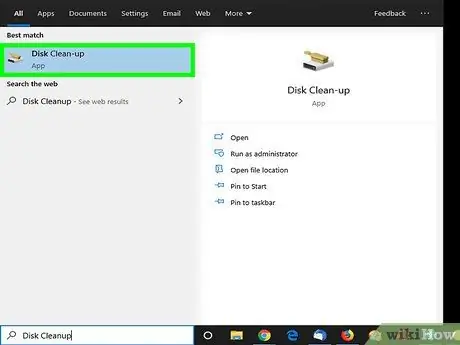
Hatua ya 4. Bonyeza Kusafisha Disk
Programu ya Kusafisha Disk itaanza baada ya hapo.
Ikiwa unasababishwa kuchagua gari, chagua gari ambalo Windows imewekwa. Kawaida, gari ni "C:" gari
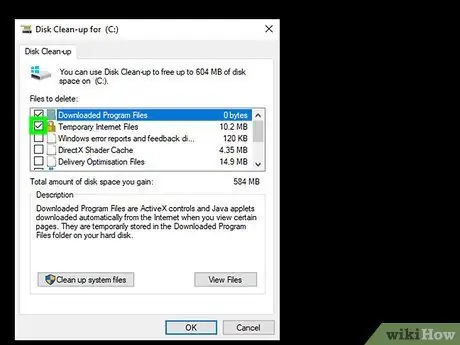
Hatua ya 5. Bonyeza kisanduku cha kuteua
karibu na "Faili za Mtandaoni za Muda" na "Faili za Muda". Sanduku zote mbili zimepakwa rangi kwenye kisanduku cha "Faili za Kufuta" kwenye dirisha la Kusafisha Diski. Iko chini ya dirisha la Kusafisha Disk. Faili za muda mfupi kwenye kompyuta zitafutwa baadaye. Baada ya faili za mtandao za muda kufutwa kutoka kwa kompyuta, bonyeza Sawa ”Kufunga dirisha la Kusafisha Disk. Programu tumizi hii inaweza kukagua na kugundua zisizo kwenye kompyuta, pamoja na vifaa ambavyo vimeponyoka utaftaji wa programu zilizopo za antivirus. Bonyeza kitufe cha kupakua kwenye wavuti kupakua programu tumizi. Baada ya hapo, bonyeza mara mbili faili ya usakinishaji katika saraka ya upakuaji ili usakinishe programu. Kawaida, utaongozwa kupitia mchawi wa usakinishaji kupakua na kusakinisha programu. Fuata maagizo katika mchawi ili kukamilisha usanidi. Mara baada ya kupakuliwa kwenye kompyuta, programu inaweza kuendeshwa kupitia menyu ya "Anza". Kabla ya kutumia skana kwenye kompyuta, chagua chaguo kuangalia masasisho ya programu na uhakikishe kuwa kompyuta inaendesha toleo la hivi karibuni la programu ya skana. Mara nyingi, skana haraka inachukua kama dakika 20 kupata na kugundua zisizo. Scan kamili inaweza kuchukua masaa machache, lakini mchakato ni kamili zaidi. Programu ya skana inaweza kuonyesha kisanduku cha mazungumzo kilicho na usumbufu wowote au programu hasidi, pamoja na chaguo la kuondoa kifaa. Ruhusu kompyuta ipakie kama kawaida baada ya programu hasidi kuondolewa kutoka kwa mfumo. Angalia kwamba kompyuta ina programu ya kuaminika ya antivirus ambayo inafanya kazi kila wakati. Endesha skanati za antivirus na anti-zisizo mara kwa mara kwenye kompyuta yako.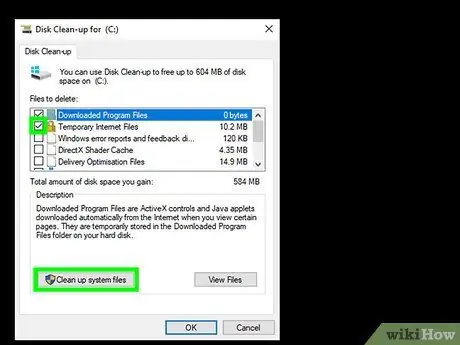
Hatua ya 6. Bonyeza Kusafisha faili za mfumo
Tena, unaweza kuhitaji kuchagua gari kwenye kompyuta. Anza na kiendeshi cha usakinishaji wa Windows kwanza (C:), kisha urudia mchakato wa anatoa zingine
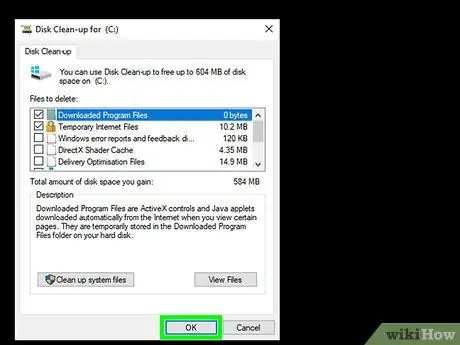
Hatua ya 7. Bonyeza Ok
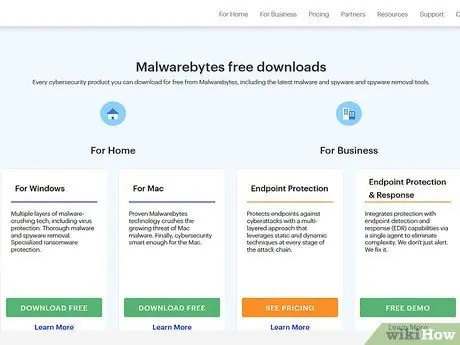
Hatua ya 8. Tembelea tovuti ambayo inatoa programu ya skana ya tatu ya zisizo
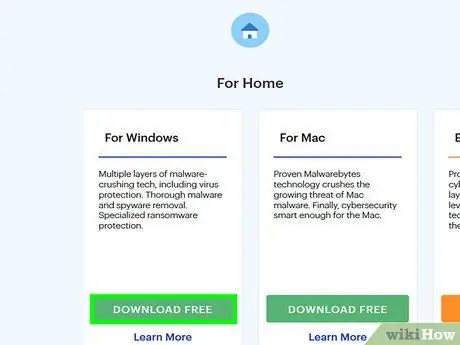
Hatua ya 9. Pakua programu ya skana programu-hasidi
Ikiwa huwezi kufikia mtandao kwenye kompyuta iliyoambukizwa na zisizo, pakua programu kwenye kiendeshi cha USB na uihamishe kwa kompyuta yako
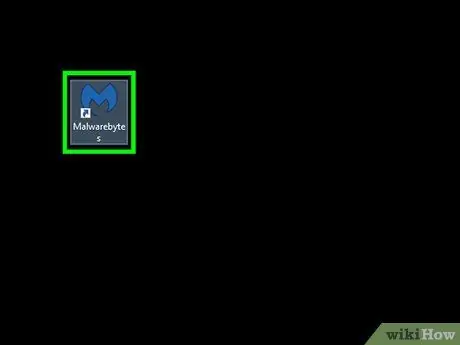
Hatua ya 10. Endesha programu ya skana programu-hasidi
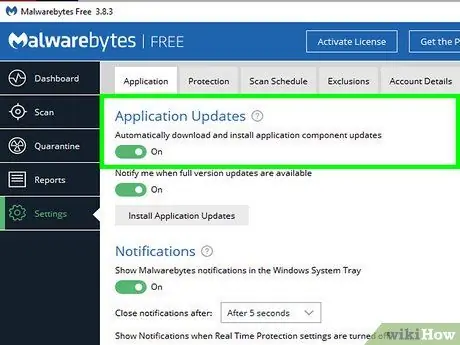
Hatua ya 11. Sasisha programu
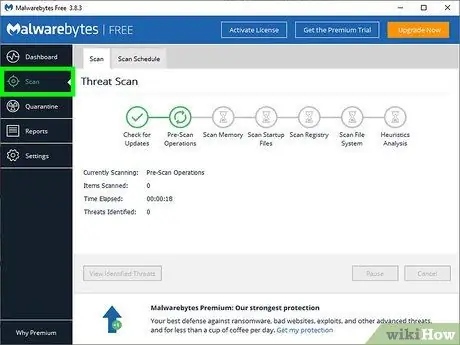
Hatua ya 12. Chagua chaguo la kutumia skana haraka kwenye kompyuta
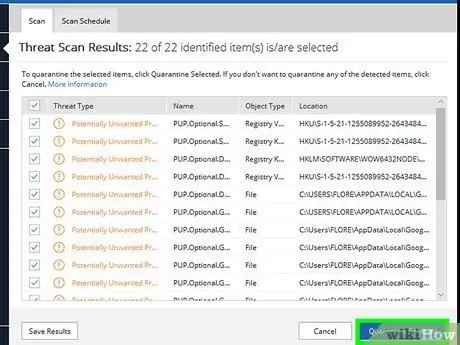
Hatua ya 13. Ondoa programu hasidi kutoka kwa kompyuta wakati unahamasishwa
Ikiwa hakuna programu hasidi inapatikana, jaribu kufanya skana kamili. Utaratibu huu unaweza kuchukua dakika 60 au zaidi
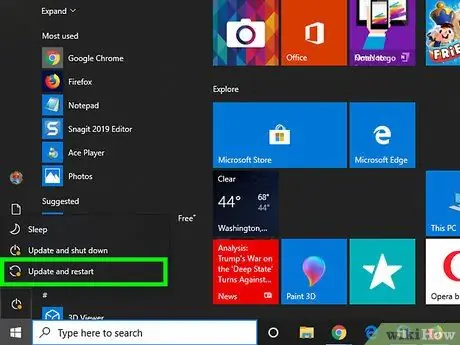
Hatua ya 14. Anzisha upya kompyuta
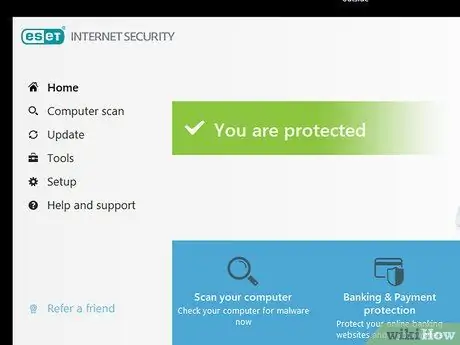
Hatua ya 15. Hakikisha programu tumizi ya antivirus ya kompyuta yako inaendesha
Ikiwa kompyuta yako bado inaendelea polepole, mara nyingi haisikii, au inakabiliwa na glitches zingine ambazo zinashukiwa kuwa chanzo cha zisizo, tumia programu tofauti ya kupambana na zisizo. Ikiwa shida itaendelea, wasiliana na mtaalamu wa IT au chelezo data muhimu kabla ya kusanikisha tena mfumo wa uendeshaji wa Windows
Vidokezo
Kompyuta za Mac haziathiriwi sana na zisizo kuliko kompyuta za Windows. Walakini, bado ni muhimu kuwa na programu ya antivirus iliyosanikishwa kwenye kompyuta ya Mac. Kwa Mac, wataalam katika tasnia ya usalama wa kompyuta wanapendekeza matumizi kama vile iAntivirus kutoka Norton, Avira Free Mac Security, Comodo Antivirus for Mac, na Avast Free Antivirus for Mac






